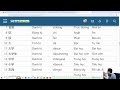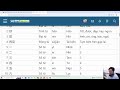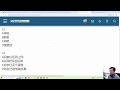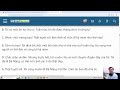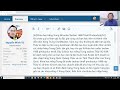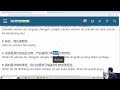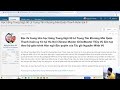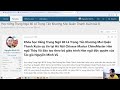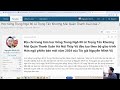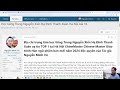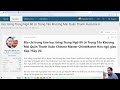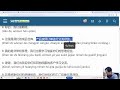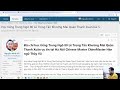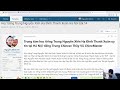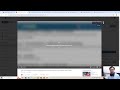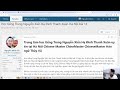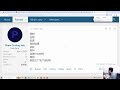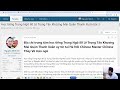Gõ tiếng Trung trên máy tính và điện thoại
Gõ tiếng Trung trên máy tính và gõ tiếng Trung trên điện thoại như thế nào? Hôm nay Thầy Vũ hướng dẫn các bạn cách gõ tiếng Trung trên máy tính nha.
Trước tiên, mình sẽ hướng dẫn các bạn cài bộ gõ tiếng Trung trên điện thoại Android và điện thoại IOS. Các bạn xem thật kỹ video bên dưới và xem hết để nắm được cách cài đặt nha.
Tiếp theo là phần hướng dẫn cách cài bộ gõ tiếng Trung trên máy tính bàn và laptop. Phần này mình sẽ đi chi tiết hơn theo từng bước cụ thể để các bạn nắm được cách sử dụng bộ gõ tiếng Hoa SoGou PinYin.
Đầu tiên các bạn download bộ gõ tiếng Trung SoGou về thiết bị máy tính của bạn (PC hoặc Laptop).
Download bộ gõ tiếng Trung SoGou PinYin
Các bạn tải bộ gõ tiếng Trung SoGou ngay tại link bên dưới.
Như các bạn đã biết, để có thể giao dịch và làm việc với đối tác Trung Quốc thì bắt buộc chúng ta phải học tiếng Trung và biết cách sử dụng công cụ gõ tiếng Hoa của người Trung Quốc. Vì vậy trong phần bên dưới đây, mình sẽ chia ra theo từng bước hướng dẫn cụ thể bên dưới. Các bạn chỉ cần làm đúng theo những gì mình chỉ từng bước bên dưới là oke.
Video hướng dẫn cài đặt bộ gõ tiếng Hoa SoGou trên máy tính
Hiện nay hệ điều hành Windows 7 đang chiếm tỷ lệ người dùng nhiều nhất hiện nay. Vẫn còn nhiều bạn vẫn chưa chia tay với hệ điều hành Win 7. Vì vậy hôm nay mình hướng dẫn cả phần cài đặt bộ gõ tiếng Hoa SoGou PinYin trên Win 7 luôn cho đủ bộ.
Hướng dẫn cài bộ gõ tiếng Hoa SoGou PinYin trên máy tính Win 7
Các bạn chú ý làm dần dần theo từng bước nhé, nhiều bạn đang xem video hay tua tua cho nhanh, nhưng thực ra mỗi đoạn video mình đều có chia sẻ rất kỹ và chi tiết, do đó các bạn hãy xem hết nhé, đừng bỏ sót chỗ nào.
Hướng dẫn cài bộ gõ tiếng Hoa SoGou PinYin trên máy tính Win 8
Tiếp theo sau đây mình hướng dẫn luôn cách cài bộ gõ tiếng Hoa SoGou PinYin trên máy tính hệ điều hành Windows 8. Tuy là hệ điều hành Win 8 khá xa lạ đối với một số bạn, nhưng nhìn chung thì mình thấy vẫn có một ít tỷ lệ người dùng vẫn đang sử dụng hệ điều hành này. Mình tiện thể cài Win 8 và hướng dẫn các bạn luôn trong video bên dưới. Các bạn chú ý xem hết và xem thật kỹ nhé, đừng bỏ sót chỗ nào.
Hướng dẫn cài bộ gõ tiếng Hoa SoGou PinYin trên máy tính Win 10
Bên dưới là video mình hướng dẫn các bạn cách cài bộ gõ tiếng Hoa SoGou PinYin trên Windows 10. Đây cũng là hệ điều hành được nhiều người sử dụng nhất hiện nay. Các bạn xem hết video bên dưới và xem kỹ nhé. Có nhiều chỗ mình trình bày rất kỹ và chi tiết, các bạn tua đi là bỏ mất phần quan trọng đấy.
Bên dưới là video Thầy Vũ hướng dẫn sử dụng bộ gõ tiếng Trung SoGou PinYin trên máy tính.
Sau đây Thầy Vũ hướng dẫn cài bộ gõ tiếng Trung SoGou PinYin lên máy tính PC và Laptop. Các bạn làm theo hướng dẫn chi tiết từng bước bên dưới là oke.
Bước 1:
Các bạn download bộ gõ tiếng Hoa SoGou PinYin, mình có để link download bộ gõ tiếng Hoa ở ngay bên trên, các bạn kéo lên trên là sẽ thấy.
Sau khi các bạn tải về xong thì click đúp chuột để chạy phần mềm gõ tiếng Hoa SoGou PinYin lên. Nó sẽ hiện ra như hình bên dưới các bạn nhé. Các bạn ấn vào nút 立即安装 lìjí ānzhuāng nhé.

Bước 2:
Sau khi các bạn ấn xong nút 立即安装 lìjí ānzhuāng thì phần mềm sẽ tự động cài đặt vào máy tính của bạn. Các bạn chờ một lúc để phần mềm cài đặt đến 100% nhé.

Bước 3:
Sau khi phần mềm SoGou PinYin đã cài xong 100% thì sẽ hiện ra như hình bên dưới. Các bạn bỏ tích 2 ô như trong hình bên dưới mình có khoanh vùng màu xanh lá cây và ấn vào cái nút X ở ngay góc bên phải trên cùng nhé.

Bước 4:
Các bạn bỏ tích chỗ 输入法管理 shūrù fǎ guǎnlǐ như trong hình bên dưới mình có khoanh vùng màu xanh lá cây, tiếp theo bạn ấn vào nút 下一步 xià yí bù mình có khoanh vùng màu xanh lá cây và có mũi tên màu xanh lam để tiếp tục hoàn thiện phần cài đặt.

Bước 5:
Tiếp theo các bạn bỏ hết tích các ô như trong hình bên dưới nhé, mình có khoanh vùng màu xanh lá cây để các bạn dễ dàng nhận diện ra trong hình bên dưới. Cuối cùng các bạn ấn vào nút 下一步 xià yí bù mình có khoanh vùng màu xanh lá cây và có mũi tên màu xanh lam để tiếp tục hoàn thiện phần cài đặt.

Bước 6:
Tiếp theo là phần lựa chọn giao diện sử dụng bộ gõ tiếng Hoa SoGou PinYin, các bạn cứ để mặc định giao diện truyền thống như trong hình mình có khoanh vùng màu xanh lá cây. Sau đó các bạn lại ấn vào nút 下一步 xià yí bù mình có khoanh vùng màu xanh lá cây và có mũi tên màu xanh lam để tiếp tục hoàn thiện phần cài đặt.

Bước 7:
Đến bước này thì các bạn chỉ việc ấn tiếp nút 下一步 xià yí bù mình có khoanh vùng màu xanh lá cây và có mũi tên màu xanh lam để tiếp tục hoàn thiện phần cài đặt.

Bước 8:
Tiếp đến bước này thì các bạn bỏ tích chỗ 打开自定义状态栏 dǎkāi zìdìngyì zhuàngtàilán chỗ mình khoanh vùng màu xanh lá cây như hình bên dưới. Sau đó các bạn lại ấn tiếp nút 完成 wánchéng để hoàn thành phần cài đặt bộ gõ tiếng Hoa SoGou PinYin vào máy tính của bạn.

Bước 9:
Các bạn chờ một lúc thì ở góc dưới bên phải màn hình máy tính sẽ xuất hiện hộp thoại như trong hình, các bạn ấn vào 不再提示 bú zài tíshì là oke, mình có khoanh vùng màu xanh lá cây kèm theo mũi tên nữa. Các bạn làm như mình hướng dẫn trong hình bên dưới là được.

Bước 10:
Để sử dụng bộ gõ tiếng Trung trên máy tính Windows 10 thì các bạn ấn tổ hợp phím là phím WINDOWS + SPACE. Phím Windows chính là cái phím ở phần bên trái bàn phím, nó nằm giữa phím CTRL và ALT nha các bạn. Còn phím SPACE chính là phím cách, nó là phím dài nhất trên bàn phím. Các bạn giữ nguyên phím Windows và ấn liên tục phím SPACE đến khi nào cái vạch màu đỏ dừng lại ở bộ gõ tiếng Hoa SoGou PinYin là oke, các bạn nhả tổ hợp phím ra là sẽ xuất hiện bộ gõ SoGou PinYin ở ngay bên dưới góc bên tay phải màn hình máy tính như trong hình bên dưới.

Bước 11:
Đến bước này chúng ta sẽ tiến hành test thử xem cách gõ tiếng Hoa trên máy tính như thế nào nhé.
Đầu tiên các bạn mở file word lên, các bạn lại ấn tổ hợp phím trên, đó là tổ hợp phím là phím WINDOWS + SPACE nhé.
Lưu ý quan trọng: Khi các bạn sử dụng bộ gõ tiếng Hoa SoGou PinYin thì cần phải tắt bộ gõ tiếng Việt Unikey đi nhé. Chỉ sử dụng một trong hai bộ gõ thôi, không là hai bộ gõ sẽ xung đột nhau đấy.

Vậy là mình vừa hướng dẫn xong cách cài đặt bộ gõ tiếng Trung SoGou PinYin – Bộ gõ tiếng Trung hay nhất và cũng là bộ gõ tiếng Trung tốt nhất hiện nay. Trong quá trình cài đặt bộ gõ tiếng Hoa SoGou PinYin gặp rắc rối chỗ nào thì đăng bình luận của bạn vào trong Diễn đàn học tiếng Trung Thầy Vũ để được hỗ trợ giải đáp nhé.